Settimocell / Notizie / Guide
Come esportare contatti da Windows Phone
Offerte in anteprima per teDato che utilizzi l’account Microsoft per accedere al tuo smartphone o tablet, la cosa migliore da fare, è salvare i contatti nello stesso posto. In questo modo, potrai tenerli non solo sul telefono, ma potrai visualizzarli da pc (e magari esportarli su Outlook) o da qualsiasi altro device quando accedi con il tuo account Microsoft.
Di seguito troverai le procedure per: importare i contatti da un altro account, importare i contatti da un vecchio telefono al nuovo, per importare i contatti da una scheda SIM ed infine, come esportare contatti della rubrica da Windows Phone in formato CSV.
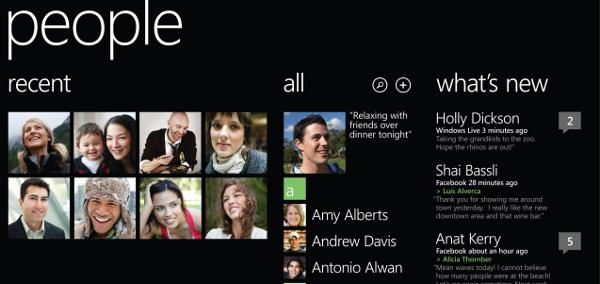
Come importare i contatti da un altro account
1. Dal tuo computer, accedi a outlook.com con lo stesso account Microsoft che usi sul tuo smartphone o tablet.
2. In alto a sinistra, seleziona la freccia accanto ad Outlook e clicca su Persone.
3. Se questa è la prima volta ce importi contatti, segui la procedura guidata a video per aggiungere i contatti al tuo account.
Come importare i contatti dal vecchio device
Se sul vecchio telefono utilizzi una scheda SIM, per importare i contatti presenti sul nuovo telefono, non devi far altro che spostarla nel nuovo telefono e i contatti saranno automaticamente importati.
Come importare i contatti da una scheda SIM
1. Inserisci la tua sim nel nuovo telefono.
2. Vai su Start ![]() e fai tap su Contatti
e fai tap su Contatti ![]()
3. Fai tap su Altro ![]() e poi su Impostazioni.
e poi su Impostazioni.
4. Fai tap su Importa contatti SIM e poi su Importa per importare tutti i contatti sulla scheda SIM. Se invece vuoi importarli uno ad uno, singolarmente, tocca Deseleziona, scegli i contatti che desideri importare e solo dopo fai tap su Importa.
Come esportare contatti da Windows Phone in formato CSV
Se desideri esportare contatti da Windows Phone in formato CSV per importarli magari in altri device, per esempio Android oppure iPhone/iPad, devi accedere al tuo account Microsoft. Se non ce l’hai, provvedi a crearne uno andando in impostazioni-> email, account. Appena avrai creato l’account, i tuoi contatti della rubrica saranno automaticamente sincronizzati con lo stesso (ovviamente è necessaria una connessione internet wifi o da cellulare).
Per esportare i contatti in formati cvs, non devi far altro che accedere da pc al tuo account Microsoft e cliccare sulla freccia in alto a sinistra vicino alla scritta Outlook. Ti chiederà se vuoi accedere alle Mail, a Persone, a Calendario, etc.
Clicca quindi su Persone > Gestisci > Esporta: ecco finalmente le tua rubrica in formato CSV, che potrai tenere come backup oppure potrai usare per importar ei contatti su altri dispositivi come Android o iOS o su Gmail.
